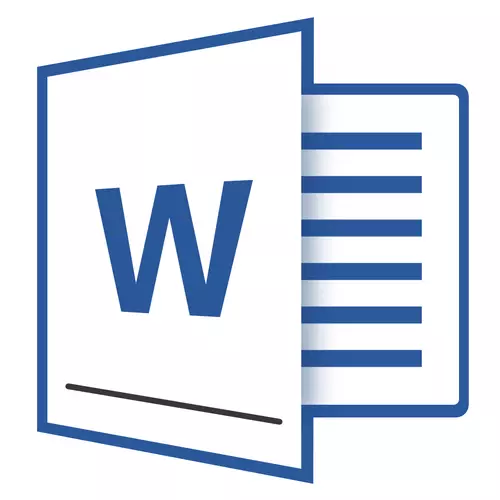
Ако поне понякога се използва текстовия редактор на MS Word, сигурно знаете, че в тази програма можете не само да набира текст, но също така и да извършвате редица други задачи. Ние вече сме писали за много възможности на този офис продукт, ако е необходимо, можете да се запознаете с този материал. В същата статия, ние ще разкажа за това как да се направи линия или ленти в Словото.
Уроци:
Как да създадете диаграма в Word
Как да си направим една маса
Как да се създаде схема
Как да добавите шрифта
Създаване на конвенционалната линия
1. Отворете документа, в който искате да начертаете линия, или да създадете нов файл и да го отворите.
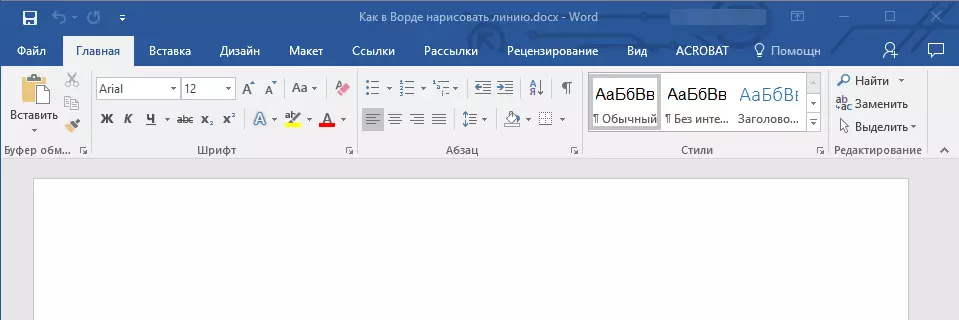
2. Отидете в раздела "Вмъкване" където в групата "Илюстрации" Натисни бутона "Фигури" И изберете съответния ред от списъка.
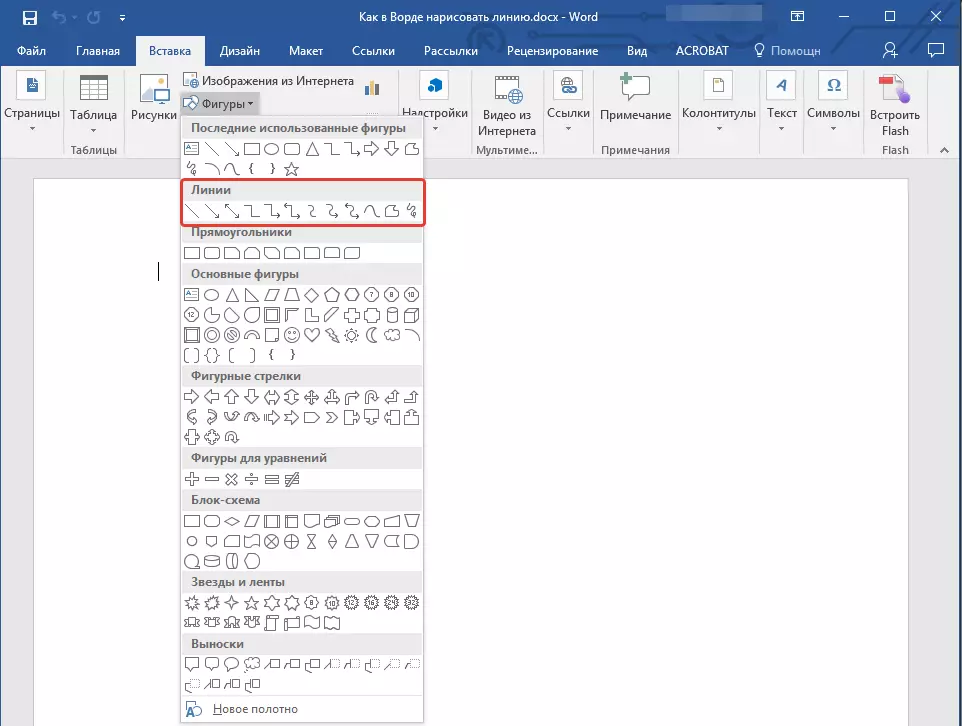
Забележка: Нашият пример използва WORD 2016 г., и в предишните версии на програмата в раздела "Вмъкване" Има отделна група "Фигури".
3. Начертайте линия с натискане на левия бутон на мишката в нейното начало и освободен в края.
4. Линията ви попита дължината и ще бъде изтеглен посока. След това документът за MS WORD ще се появи режима на работа с данните, които се четат от възможностите по-долу.
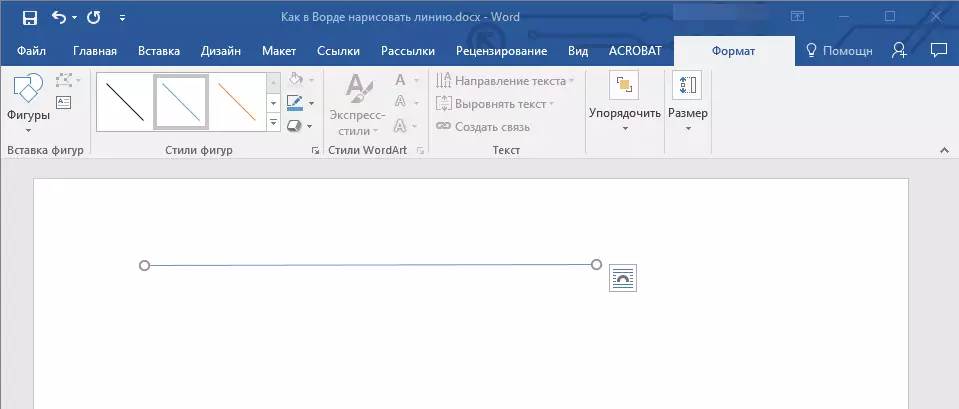
Препоръки за създаване и промяна на линии
След като се направи линия, разделът ще се появи в Словото "Формат" в който можете да промените и редактиране на добавената стойност.
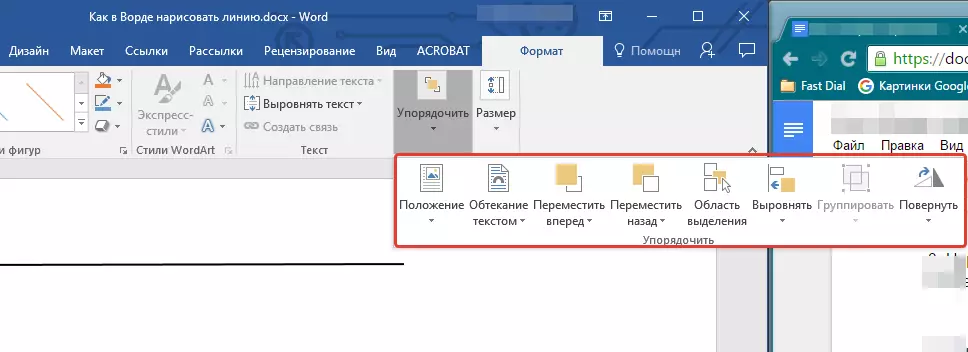
За да промените външния вид на линията, разгънете менюто елемент "стилове на Фигури" И изберете този, който ви харесва.
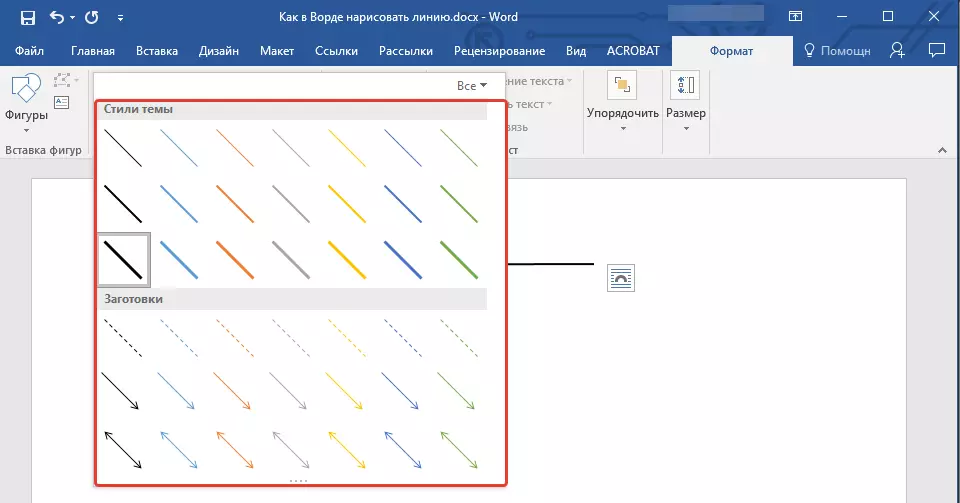
За да направите пунктирана линия в Word, разгънете менюто бутон "стилове на Фигури" След като кликнете върху фигурата и изберете желания тип линия ( "Хач" ) В глава "Заготовки".
За да се направи не по-прав, но крива линия, изберете подходящия тип линия в участъка "Фигури" . Щракнете върху левия бутон на мишката и го издърпайте, за да настроите един завой, кликнете втори път за следващия, повторете това за всеки един от завоите, а след това кликнете върху левия бутон на мишката два пъти, за да излезете от режима изготвянето на линия.
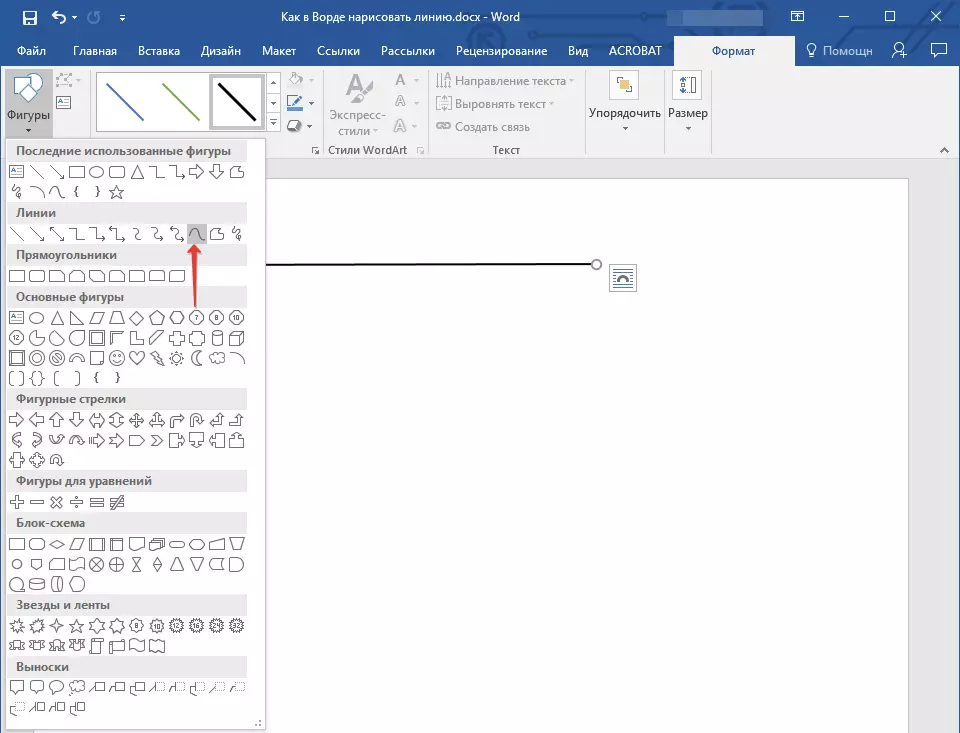
За да се направи свободна форма линия в участъка "Фигури" Избирам "Полилинии: ръка съставен крива".

За да промените размера на полето, изготвен линия, маркирайте го и кликнете върху бутона. "Размерът" . Задайте необходимите параметри на ширината и височината на терена.
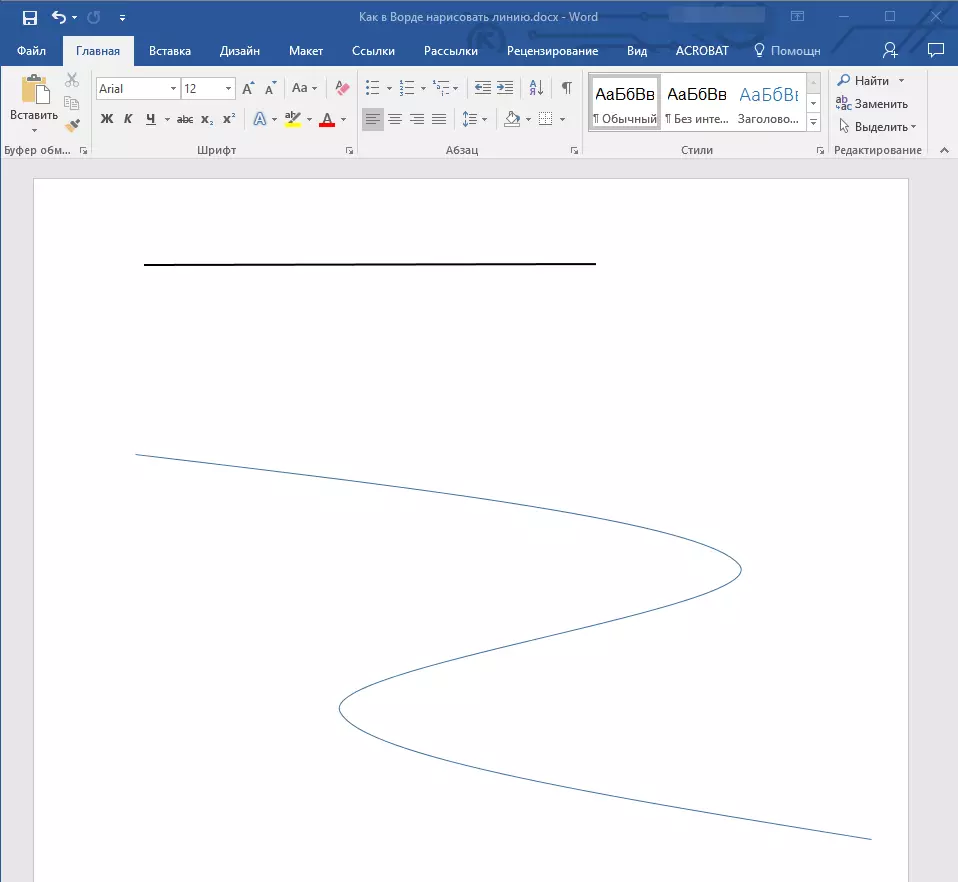
- Съвети: Изменение на размера на площта, която се помещава на линията може да се използва и да използвате мишката. Кликнете върху една от кръгове оформянето й, и го издърпайте в желаната Stron. Ако е необходимо, повторете действието и от другата страна на фигурата.
За форми с възли (например, крива линия), инструментът е в наличност.
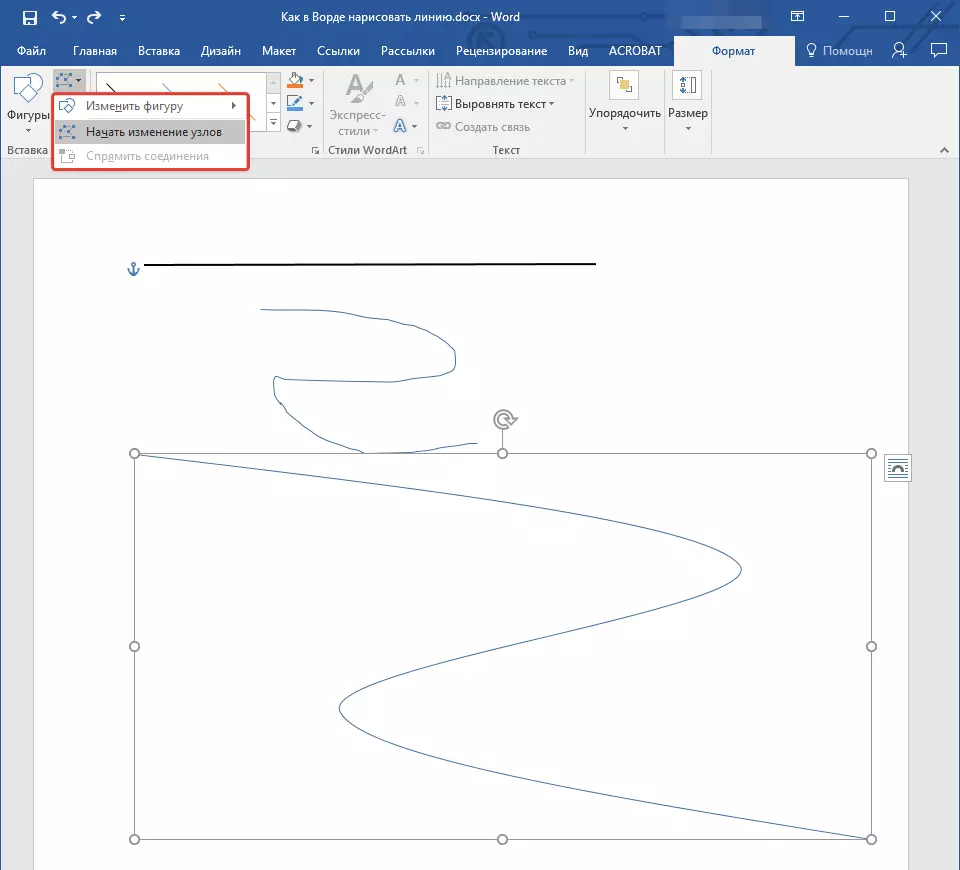
За да промените цвета на формата, кликнете върху бутона. "Контур на фигури" Намира се в групата "Стилове" И изберете подходящия цвят.
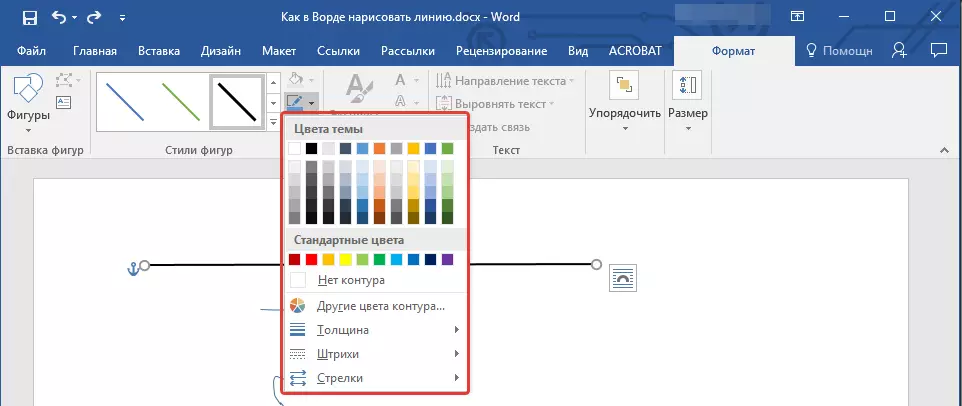
За да преместите линията, просто кликнете върху него, за да покажете формата на фигурата и да я преместите до желаното място на документа.
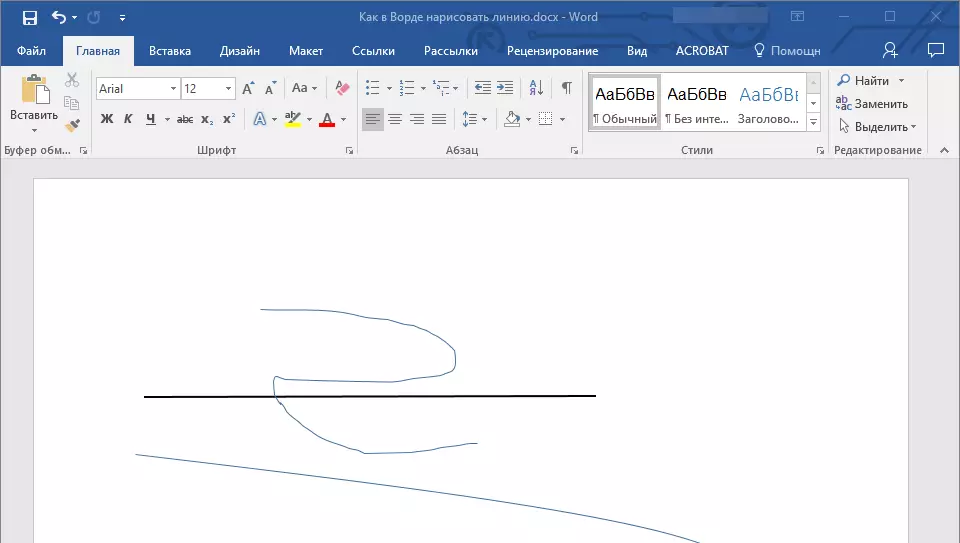
На това, всичко, от тази статия, научила как да рисувате (похарчите) в думата. Сега знаете малко повече за възможностите на тази програма. Желаем ви успех в по-нататъшното си развитие.
